CorelDRAW软件怎么手绘小星星、星形图标?
1、启动CorelDRAW软件,新建一个文件,在工具栏中选择星形工具,选择多边形工具组,按住不动可以弹出一个工具组,选择第二个星形工具
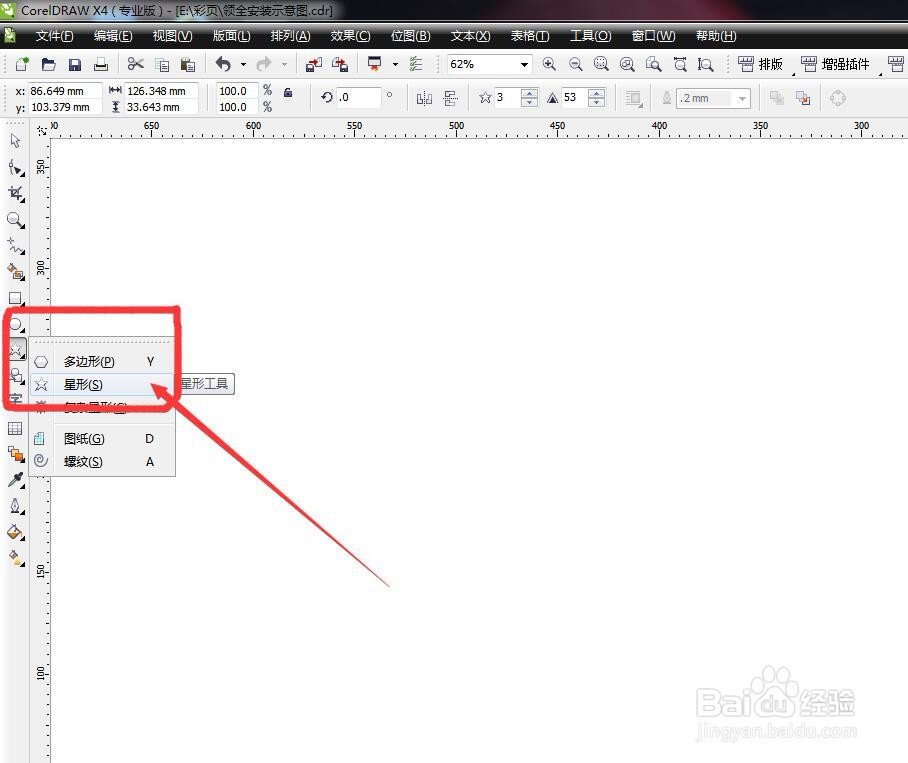
2、在属性栏中设置边数为4,角度锐度没关系,我们可以后期调整一下。
在空白区域绘制一个四边形,如下图所示
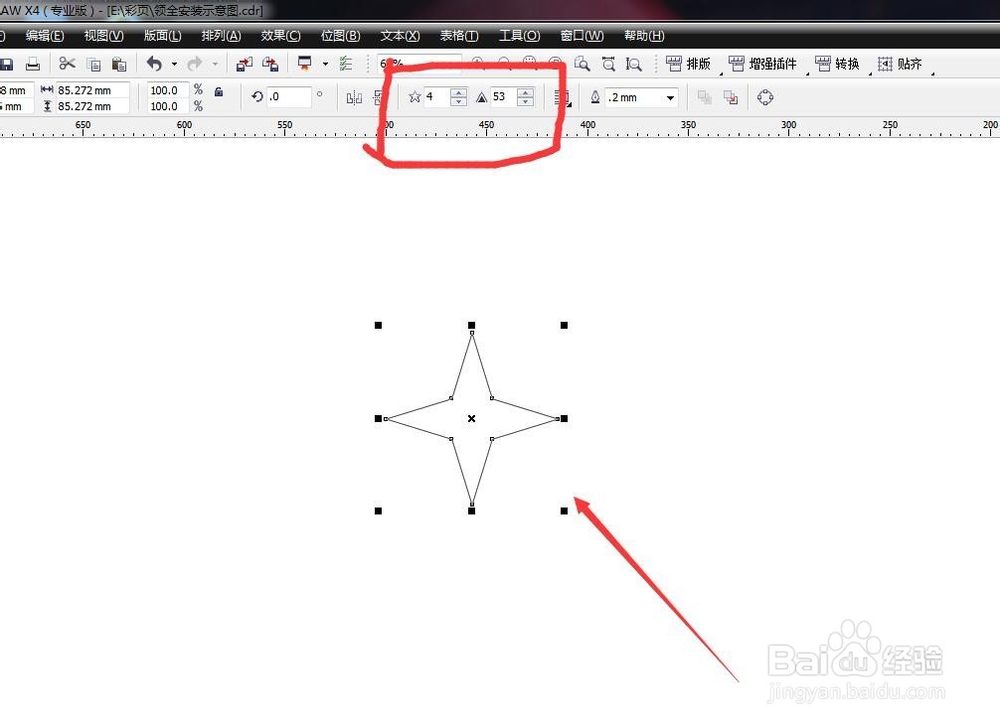
3、选中形状工具,拖动其中的一个节点,向里面缩,按住CTRL键可以水平或垂直的移动,将四个节点移动到中心点附近,让角度变尖


4、双击这个星形,变为旋转的状态,旋转的同时不要松开鼠标,右击一下,可以复制出一个同样的星形。这样不会太单一,做出两层的效果

5、然后将复制的这一层,向中心缩小一点,让他有长有短这样更加自然,填充喜欢的颜色,如下图所示:

6、绘制一个同样颜色的圆形,按住CTRL键绘制正圆形,然后将圆形转化为位图,分辨率为300.

7、然后执行位图——模糊——高斯模糊命令,变为虚化的效果。
将圆形拖拽到星形中心点的位置,群组,完成制作


8、总结:1、启动CorelDRAW软件,新建文件,选择星形工具
2、在属性栏中设置边数为4,绘制星形
3、选择形状工具,将节点向中心点的方向移动
4、旋转并复制出一层,缩小处理
5、绘制圆形,转化为位图
6、执行位图——模糊——高斯模糊
7、居中处理,群组,完成制作
声明:本网站引用、摘录或转载内容仅供网站访问者交流或参考,不代表本站立场,如存在版权或非法内容,请联系站长删除,联系邮箱:site.kefu@qq.com。
阅读量:37
阅读量:37
阅读量:84
阅读量:33
阅读量:39